Comment ajouter de l'audio à un GIF : avec des outils à utiliser pour Android, iPhone et ordinateur de bureau
Les GIF sont aujourd’hui les plus utilisés pour partager du contenu animé. Un GIF est un type de média pris en charge par les plateformes de médias sociaux en ligne, avec une taille plus petite qu'une vidéo ordinaire. Cependant, contrairement aux vidéos, la plupart des GIF n'ont pas de sons, ce qui fait que leurs spectateurs manquent des émotions que le GIF représente. Heureusement, grâce à l’innovation d’aujourd’hui, nombreux sont ceux qui ont transformé leur GIF préféré en un fichier sonore. Et si tu cherches à apprendre comment ajouter de l'audio au GIF sur un ordinateur de bureau et même sur votre téléphone mobile, voici les tutoriels parfaits pour vous. Continuez à lire le contenu ci-dessous pour voir des informations plus détaillées sur ce que nous présenterons.
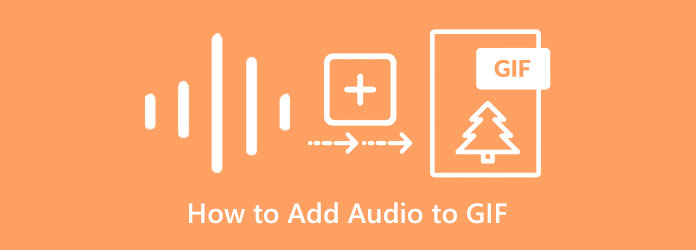
Techniquement parlant, les fichiers GIF ne peuvent pas accepter directement l'audio, car ce fichier ne prend pas en charge la musique de fond. Cependant, cela ne signifie pas que vous pouvez cesser de désirer rendre vos GIF bruyants. Voici la meilleure méthode pour combiner GIF et audio dans un seul fichier.
Video Converter Ultimate est un excellent logiciel de montage vidéo qui peut vous aider à transformer vos GIF en un clip retentissant. De plus, il s'agit d'un programme tout-en-un livré avec un créateur de GIF, un éditeur et une fonctionnalité MV. Pendant ce temps, étant donné que les fichiers GIF ne peuvent pas accepter directement les arrière-plans audio, vous pouvez utiliser la fonction étonnante de la fonction MV de ce Video Converter Ultimate pour créer un GIF magique avec synchronisation audio. Il vous permet même d'ajouter plusieurs pistes audio à votre GIF simplement et rapidement. En dehors de cela, il vous permet d'appliquer des effets sonores tels que des fondus d'entrée, de sortie, de lecture en boucle et de retardement de l'audio pour créer de bons effets sonores. Sans oublier qu'en plus d'ajouter de l'audio à un GIF, vous êtes également libre de modifier, découper et personnaliser votre GIF selon vos souhaits sans vous soucier de sa qualité.
Ce ne sont là que les éléments remarquables de la fonctionnalité MV et de nombreux autres outils à découvrir. De plus, ce Video Converter Ultimate est doté de technologies avancées qui l'aident à maintenir son efficacité tout en étant un programme puissant. Ces technologies sont son intelligence artificielle avancée, sa conversion ultra-rapide, son accélération GPU et son accélération matérielle. Obtenir ce logiciel est en effet le meilleur choix qu’un éditeur multimédia puisse faire. D'un autre côté, apprenons d'abord la meilleure méthode pour combiner GIF et audio avec les directives les plus simples et les plus rapides ci-dessous.
Lancez l'excellent programme après l'avoir acquis sur votre bureau. Puis, sous le Convertisseur fonctionnalité, cliquez sur l'icône Plus et téléchargez le GIF sur lequel vous devez travailler.
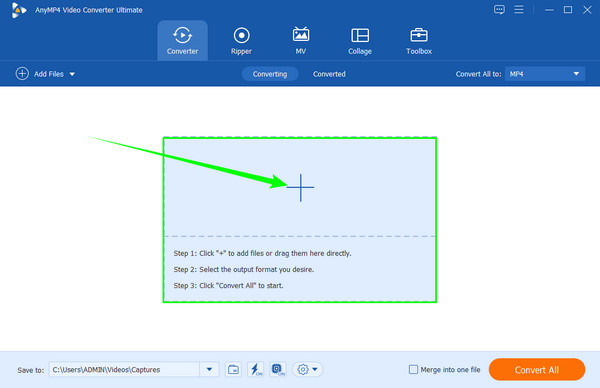
Une fois le GIF téléchargé, il est temps de télécharger le fichier audio. Pour ce faire, cliquez sur la flèche déroulante dans le Piste audio désactivée boîte et appuyez sur le Ajouter une piste audio option pour charger le fichier audio.
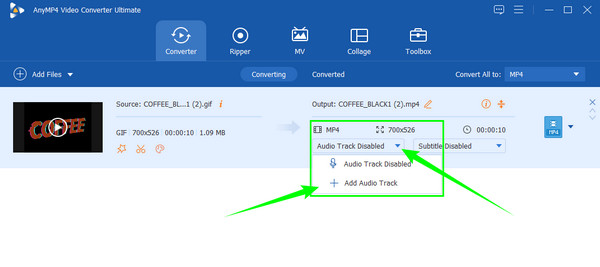
Une fois l'audio téléchargé, vous pouvez appuyer sur le bouton Convertir tout bouton pour démarrer le processus.
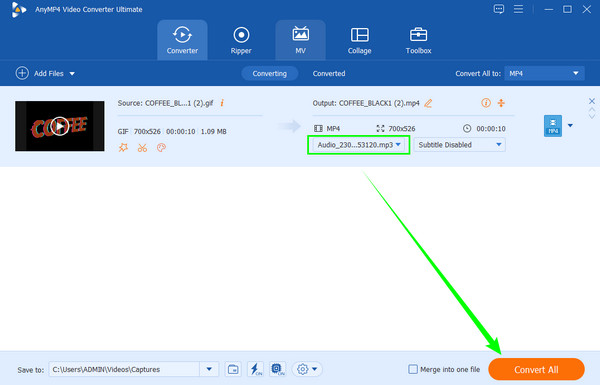
Téléchargez votre fichier GIF
Allez à son VM fonctionnalité, que vous verrez en haut au centre de l’interface. Une fois que vous avez atteint l'interface de la fonctionnalité, appuyez sur le bouton Plus icône pour télécharger votre GIF.
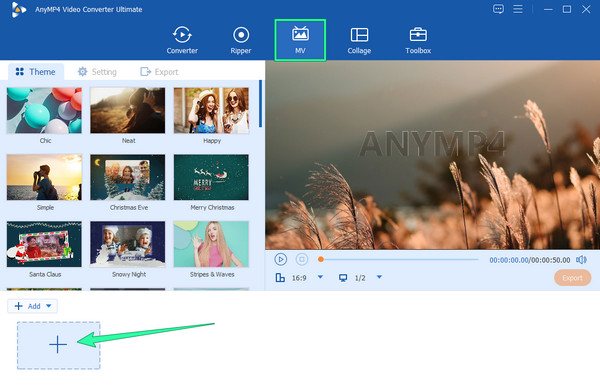
Téléchargez le fichier audio
Une fois le GIF inséré, allez cliquer sur le Paramètre onglet pour voir le Piste audio section. Vous devez cocher le Musique de fond pour activer l'importation et d'autres presets. Une fois terminé, cliquez sur le petit Plus pour ajouter l'audio au fichier GIF, puis décidez si vous souhaitez appliquer des effets sonores.
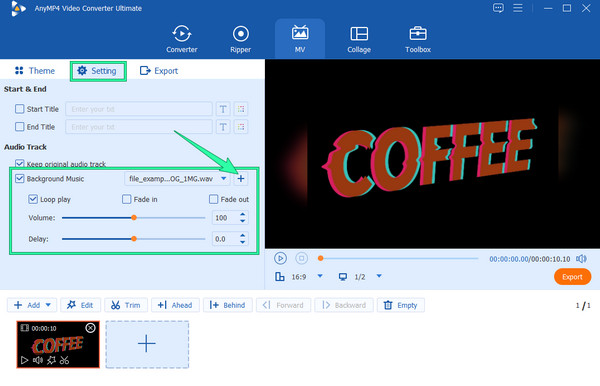
Exporter le fichier
Aussi simple que cela, vous pouvez désormais accéder au Exporter section. À partir de là, vous pouvez personnaliser le format de votre nouveau fichier, ainsi que sa résolution, sa fréquence d'images et sa qualité. Sinon, frappez le Démarrer l'exportation bouton pour finaliser et enregistrer le fichier.
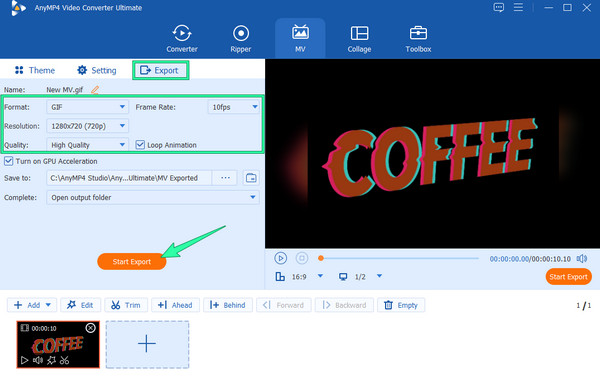
Maintenant, si vous vous demandez si vous pouvez travailler sur l'ajout d'audio au GIF que vous avez sur votre téléphone, alors cette partie est parfaite pour vous. Outre les applications en ligne que vous pouvez utiliser à cet effet, nous avons également trouvé la meilleure application d'édition GIF que vous pouvez acquérir sur les appareils Android et iPhone. Continuez donc à lire ci-dessous pour en savoir plus.
Créateur de GIF , comme son nom l'indique, est une application qui vous aide à créer un GIF. De plus, cette application vous permet d'ajouter de l'audio à un GIF instantanément et librement. Oui, vous avez bien lu ; vous pouvez utiliser cette application gratuitement sur iPhone et Android. Parallèlement à cette utilisation gratuite, vous pouvez également accéder aux effets animés intégrés que vous pouvez appliquer à vos GIF à tout moment. De plus, il est doté d'une fonctionnalité qui vous permettra d'éliminer facilement la partie inutile du fichier et également de synchroniser le GIF avec l'audio. Cependant, comme il s'agit d'une application gratuite, cette application GIF Maker n'est pas exempte de publicités qui vous dérangeront lorsque vous travaillerez sur vos GIF. Il y aura également un nombre limité de fichiers et les tailles seront adaptées. Par conséquent, si vous êtes prêt à faire face à ces inconvénients, vous pouvez suivre les étapes ci-dessous.
Installez GIF Maker sur votre mobile et lancez-le. Une fois lancé, commencez à importer le fichier GIF sur lequel vous devez travailler.
Une fois le GIF inséré, commencez à diviser la partie que vous souhaitez éliminer. Ensuite, appuyez sur le bouton qui vous fera ajouter de la musique.
Après cela, appuyez sur le Fait et enregistrez le GIF dans votre dossier de stockage.
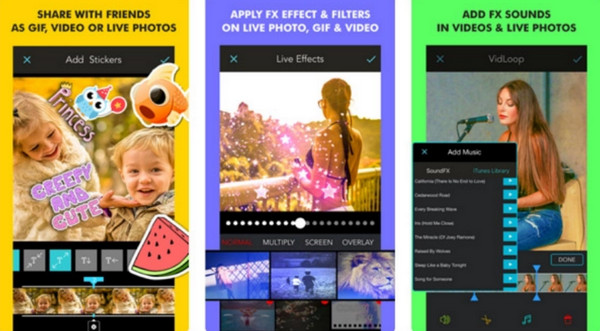
Lectures complémentaires :
Guides faciles à apprendre sur la création d'un collage GIF
Ajoutez un filigrane à un GIF comme un professionnel de deux manières simples
Puis-je ajouter de l'audio aux GIF en ligne ?
Oui. Les outils en ligne peuvent également vous aider à ajouter des fichiers audio à un GIF. L'un des outils les plus populaires est le Flexclip.
Puis-je publier un GIF avec un fond sonore en ligne ?
Oui, si le GIF est converti en fichier vidéo au format MP4 ou WebM. En effet, de nombreuses plateformes en ligne autorisent uniquement le téléchargement de ces types de fichiers sur leurs sites.
Puis-je combiner des GIF et de l’audio en ligne avec mon iPhone ?
Oui. Vous pouvez le faire en utilisant des applications mobiles qui permettent la synchronisation GIF et audio. Ou vous pouvez également accéder à un outil en ligne pour effectuer la tâche.
Il doit être clair maintenant que lorsque vous ajouter de l'audio aux GIF directement ne sera réalisable que si vous les transformez en un fichier de type vidéo et utilisez un outil robuste. Nous vous encourageons à essayer la meilleure méthode que nous recommandons dans cet article, à savoir la Video Converter Ultimate et l'autre pour vos appareils mobiles. Assurez-vous de suivre toutes les étapes fournies ici afin d'obtenir uniquement le résultat que vous attendez.
Plus de lecture
Comment mettre efficacement de la musique sur une vidéo sur iPhone et PC
En effet, vous pouvez trouver différents outils pour mettre de la musique sur une vidéo. Mais voyez comment les meilleurs outils présentés ici, avec leurs étapes complètes, peuvent vous aider dans votre tâche.
Meilleurs choix de mixeurs audio-vidéo sur PC, en ligne et par téléphone
Cherchez-vous la meilleure façon de mélanger votre clip et votre son ? Consultez cet article, car il décrit les meilleurs choix de mélangeurs vidéo et audio pour chaque plate-forme.
Étapes faciles pour ajouter de l'audio à l'image sur diverses plates-formes
Ajouter de l’audio à une image rendra votre fichier attrayant. Vous voulez connaître les façons les plus simples de le faire ? Cliquez sur cet article et apprenez des différentes instructions.
Ajoutez de l'audio à la vidéo avec 3 outils de fusion vidéo et audio
Comment ajouter de la musique à une vidéo MP4 ? Comment remplacer l'audio dans une vidéo ? Comment fusionner l'audio et la vidéo en ligne ? Découvrez 3 façons d'ajouter de l'audio à une vidéo à partir de cet article.
Modifier l'audio de la vidéo